WordやExcelを使ってテスト、プリントなどいろいろな書類を作っていたものをGoogleWorkspaceに移行したい!
ファイルをそのままスプレッドシートやドキュメントに移行する場合はよいけど、文書内の画像をGoogleフォームに使いたい。Googleサイトに使いたいなど出てくるかもしれませんね。
WordやExcelに使われている画像は簡単に取り出すことができますので確認をしておきましょう。
目次
WordやExcelで使っている画像を取り出すには
WrodやExcelなどのファイルに使っている画像を取り出す場合、拡張子を変更します。
拡張子とは
拡張子とはファイルの種類を表す記号のこと
ファイル名の後ろには基本的には拡張子が自動的に入ります。
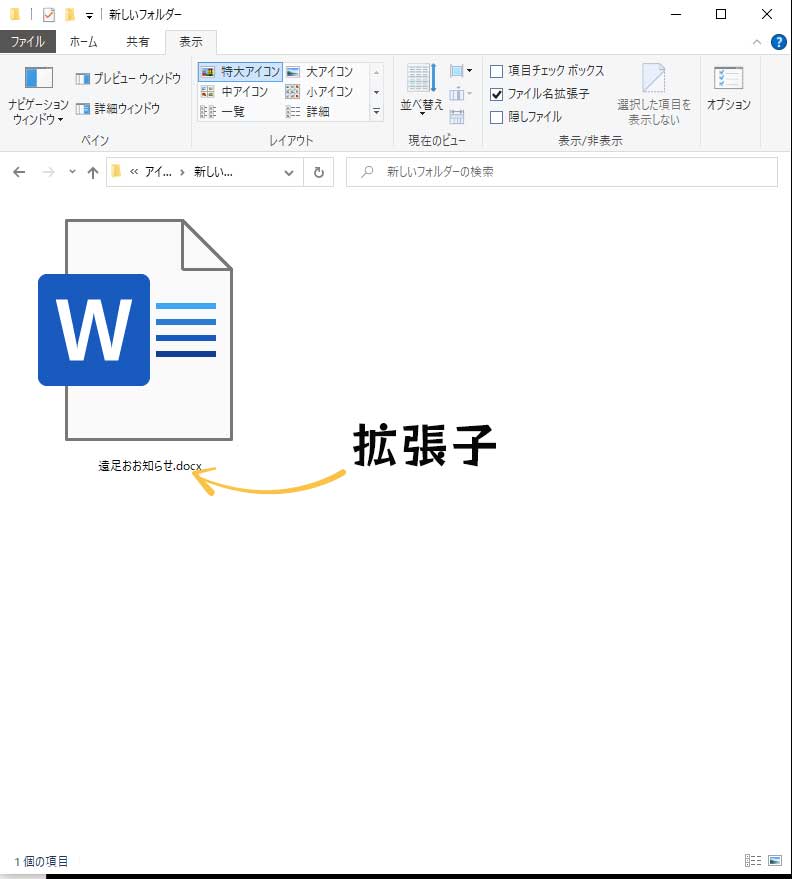
Wordなら.docx エクセルなら.xlsx と入ります。
拡張子が表示されていない場合には、【ファイル名拡張子】のチェックを入れましょう。
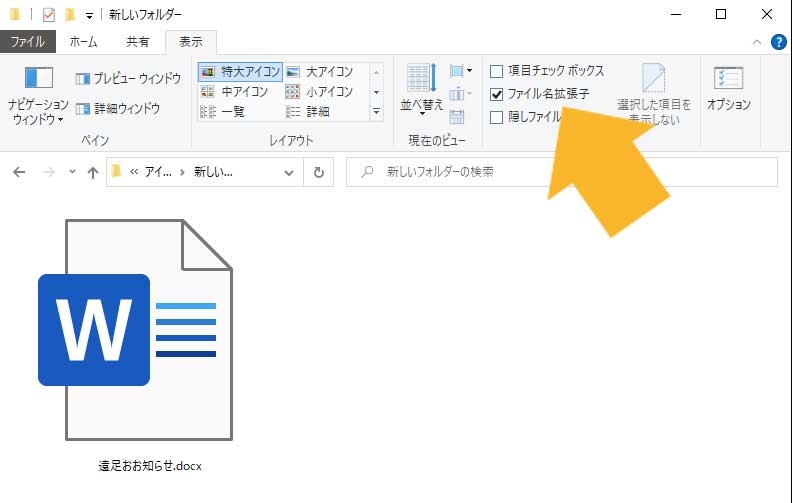
ファイルの拡張子を変更して、ファイル内の画像を取り出す
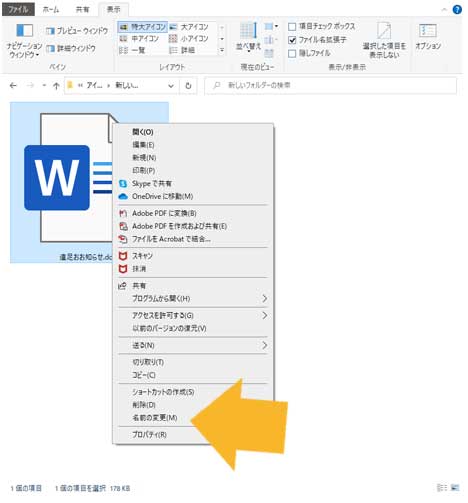
拡張子を変更したいファイルの上で右クリック→【名前の変更】
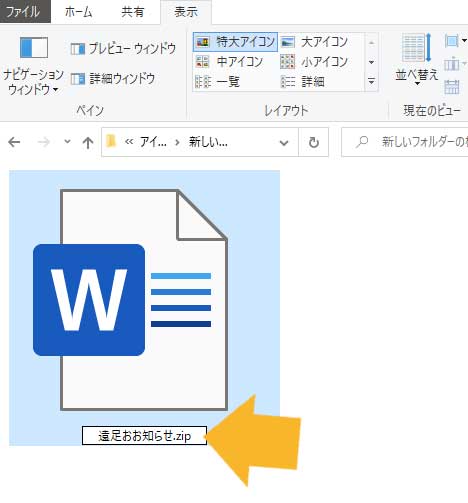
ファイル名が変更できるようになるので、拡張子を.zipに変更をする。
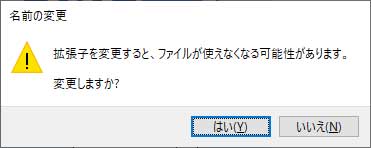
拡張子を変更すると、名前の変更の注意メッセージが表示されますが、かまわず【はい】を押して進めます。
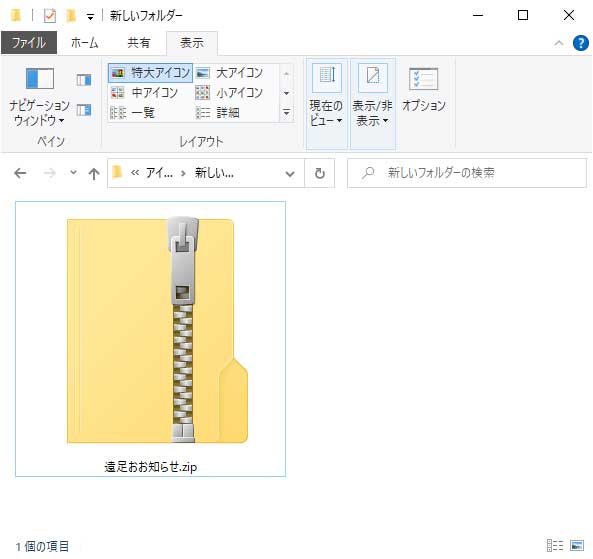
拡張子を変更しzipファイルにします。
Zipファイルは圧縮ファイルなので、ファイルを展開します。
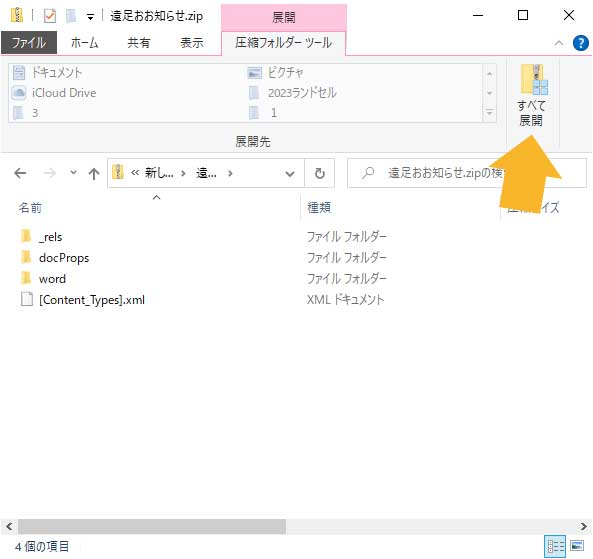
できたZipファイルをダブルクリックすると、右上に【すべて展開】というボタンがあるのでクリック。
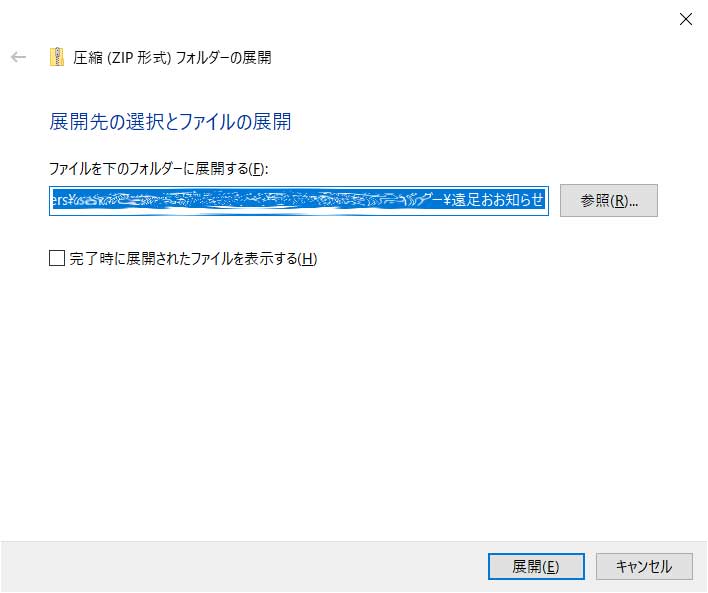
展開先の場所を参照し【展開】ボタンを押す。
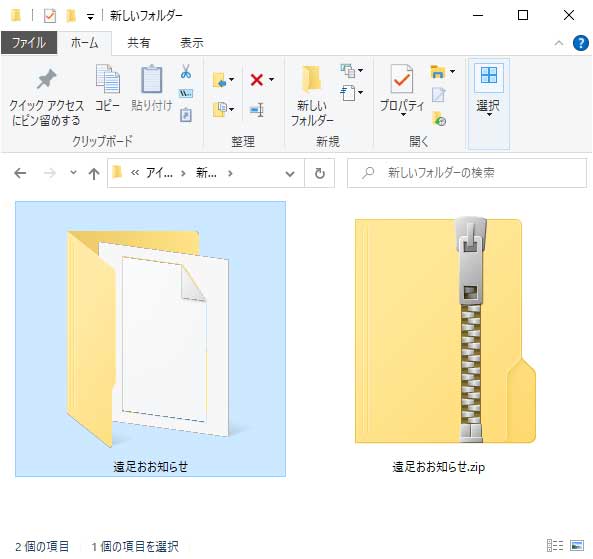
展開されたフォルダができます。
Zipファイルの展開方法であれば、他の展開方法でもOKです。
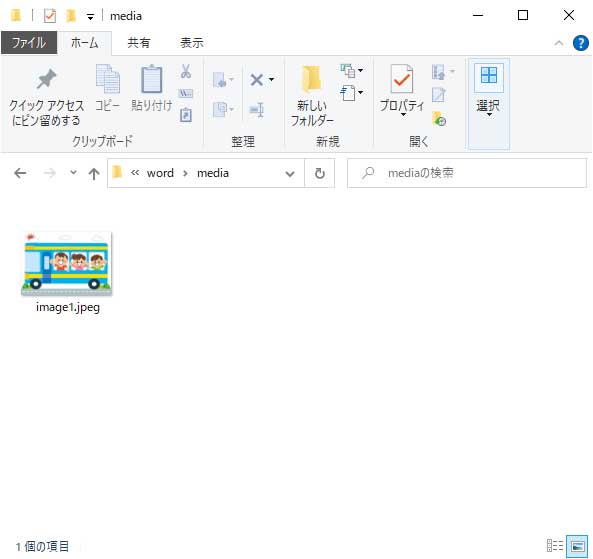
展開したフォルダから、【word】→【media】を開くと画像が保存されていますので、それをそのまま使うことができます。
Excelでも同様に取り出すことができます。

